QuickSynergy
QuickSynergy es una interfaz gráfica que permite utilizar y configurar Synergy de manera sencilla. Synergy es una aplicación que permite a un equipo Servidor compartir su ratón y teclado entre varios equipos Clientes sin la necesidad de ningún componente físico adicional. QuickSynergy es para Linux y Mac, cubriendo una carencia importante de Synergy, que a pesar de ser multiplataforma, solamente cuenta con interfaz gráfica para Windows.
| QuickSynergy | ||
|---|---|---|
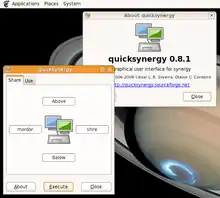 | ||
| Información general | ||
| Tipo de programa | KM Software | |
| Licencia | GNU General Public License | |
| Información técnica | ||
| Programado en | C | |
| Versiones | ||
| Última versión estable | 0.8.1 ( 7 de julio de 2008) | |
| Enlaces | ||
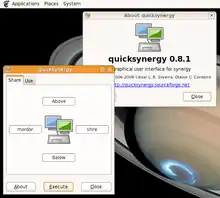
QuickSynergy, Fedora 13
Instalación
- Se debe descargar la aplicación de la Página del proyecto QuickSynergy en Sourceforge.
- Instalar la aplicación en cada una de las máquinas que se desee utilizar QuickSynergy para configurar Synergy automáticamente. Para el Servidor y el Cliente se instala la misma aplicación, lo que varía es en el modo en que se ejecuta. La máquina Servidor correrá el QuickSynergy en modo Servidor y las máquinas clientes deberán correr QuickSynergy en modo cliente.
- Se debe decidir cual sérá la máquina Servidor, que compartirá su mouse y teclado con las máquinas clientes. También se deberá elegir donde estarán ubicadas las pantallas de cada computadora Cliente respecto al Servidor y respecto a las otras máquinas Cliente.
- Configurar y ejecutar el Servidor. Se debe configurar el Servidor de acuerdo a lo decidido en el paso anterior. La configuración del Servidor en QuickSynergy consta básicamente de escribir los nombres de los hosts clientes en los espcacios identificados (arriba, abajo, derecha o izquierda del servidor), dependiendo de la ubicación física de las pantallas de los equipos Clientes con respecto a la pantalla del equipo Servidor. Configurado el Servidor, se presiona Start para ejecutarlo.
- Configurar y ejecutar los clientes. La configuración del Cliente consiste únicamente de ingresar el nombre del host del servidor o la IP correspondiente del mismo. Configurado el Cliente, se presiona Start para ejecutarlo.
Véase también
Referencias
Este artículo ha sido escrito por Wikipedia. El texto está disponible bajo la licencia Creative Commons - Atribución - CompartirIgual. Pueden aplicarse cláusulas adicionales a los archivos multimedia.